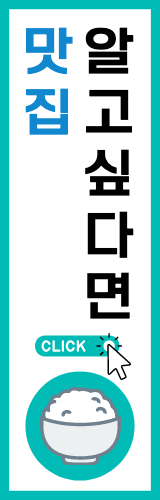

안녕하세요
나샘입니다
오늘은 맥북 사용자 비밀번호 까먹었을때
찾는 방법을 가르쳐드리려고 합니다
비밀번호를 까먹으면 매우 당황스러우실텐데요
왜냐... 아예 들어갈수가 없잖아요....
다른 사용자 예를 들어 사용자2 가 있다고 해도 내가 원하는 사용자1 인데
사용자1 비밀번호를 모르면 말짱 꽝이란 말이죠
그래서 제가 쉽게 찾을수있는 방법을 가르쳐드리겠습니다
어제 제가 직접 해봤고.. 비밀번호를 변경했습니다
먼저 맥북 재시동을 시킵니다

그 후, command + r 키를 꾹 누르세요
생각 보다 오래 계속 누르세요
그러면 이제 사과가 뜨면서 부팅 되면서 가로로 로딩줄이 표시된 후
로딩이 끝나면 처음 보는 화면이 뜰겁니다

두가지 창이 뜰수있어요
먼저, 이 창이 뜨는 경우 인데요
여기서 암호를 알고 있는 사용자 상태가 있으면 클릭해서 진행해주시면 되구요
만약에, 하나로만 했었다.. 근데 그게 기억이 안난다면 파란색 글씨로 되어있는
모든 암호를 잊어버렸습니까? 를 누르면 됩니다

그렇게되면 여기 본인의 apple id를 이용해서 로그인해서
암호를 재설정하시면 됩니다
핸드폰과 연동되어서 연결시키려면 6개 네모칸 숫자를 넣으라고 하는데
그냥 순차적으로 하시면 됩니다

만약에 아까 말씀드렸듯이
두번째 경우 이렇게 화면이 나올수 있습니다
그러면 위에 메뉴쪽 보시면 복구 , 파일, 편집, 유틸리티, 윈도우가 있는데
여기서 유틸리티를 클릭해줍니다

그 다음에 유틸리티에서 터미널을 클릭해줍니다
그러면 터미널 창이 나올겁니다 아래처럼요

그럼 여기에 resetpassword 라고 입력하시면 됩니다
입력 하시면 암호 변경하려는 계정을 선택하라고 할텐데 선택 후에
암호 재설정창이 나올거구요
그 후에 새 암호를 입력하시면 됩니다
그리고 다시 재시동해서 새암호를 이용하시면 되겠습니다
비밀번호를 까먹어서 너무 짜증나고 화나셨을텐데 도움되셨으면 좋겠습니다!
| NH올원뱅크 총정리 (0) | 2022.09.13 |
|---|---|
| 맥북 관리자 아이디 비밀번호 까먹었을때 (0) | 2022.06.26 |
| 구로 신도림 공영주차장 총정리 (0) | 2021.06.23 |
| 공무원 건강검진 병원 추천 인터케어 (1) | 2021.06.16 |
| 연말정산 환급금 조회 총정리 (0) | 2021.03.08 |